C盘作为系统盘,它的空间一旦占用过多,会影响到电脑的运行速度和稳定性。当C盘变成红色警告时需要及时清理,本文将介绍电脑彻底清理C盘的操作方法。
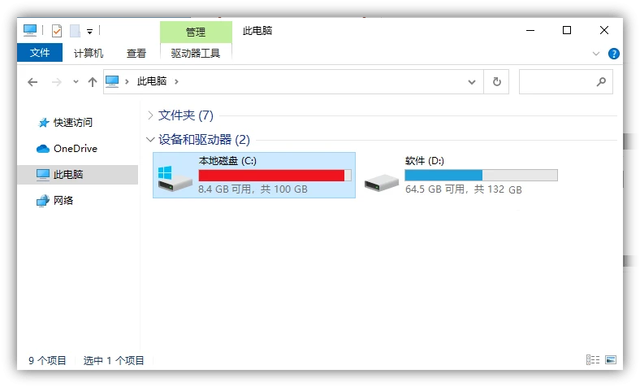
电脑C盘为何会变满?
C盘是Windows系统的安装盘,不仅包含着操作系统的文件,还承担着许多应用程序和系统文件的存储任务。因此,C盘的空间很容易就会被占满,主要原因包括:
-
系统文件的增长:随着时间的推移,系统文件会不断增加,尤其是在进行系统更新和安装新软件时。
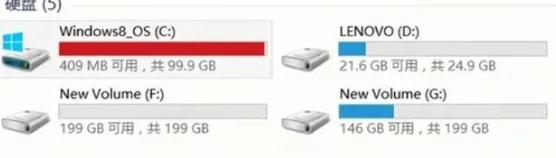
-
临时文件的堆积:许多应用程序在运行时会生成临时文件,这些文件可能会积累起来占用大量空间。
-
大型文件的存在:如大型游戏、高清视频、大量图片等,如果存储在C盘中,也会导致C盘空间不足。
因此,当C盘空间不足时,我们需要及时清理,以保证系统的正常运行。
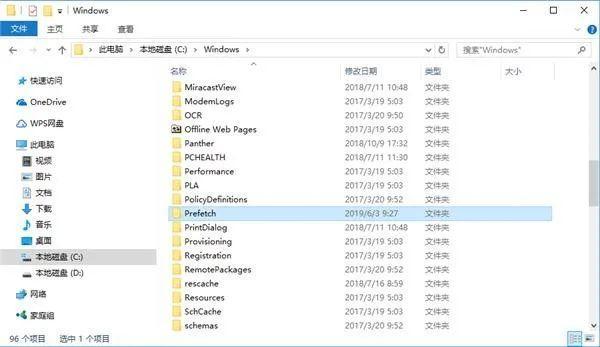
如何清理电脑C盘?
方法1. 清理临时文件和垃圾文件
Windows系统提供了内置工具“磁盘清理”,可以帮助清理临时文件和垃圾文件。使用步骤如下:
1、在文件资源管理器中,右键点击C盘,选择“属性”。在“属性”窗口中,点击“磁盘清理”按钮。
2、磁盘清理工具会扫描C盘上可以清理的文件,包括临时文件、回收站、下载的临时文件等。勾选需要清理的文件类型,然后点击“确定”按钮进行清理。
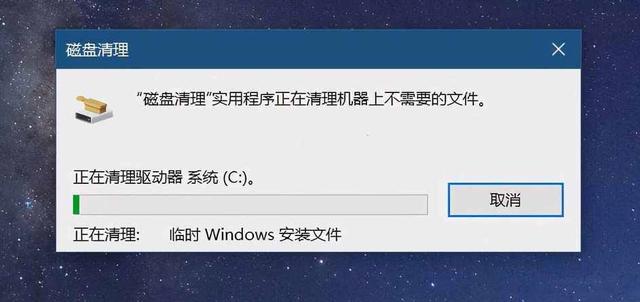
方法2. 卸载不需要的程序
使用电脑的过程会安装许多不常用的程序,这些程序会占用大量的存储空间。因此,及时卸载不需要的程序也是清理C盘的有效方法。可以通过以下步骤进行卸载:
1、在Windows搜索框中输入“控制面板”,并打开控制面板。在控制面板中,选择“程序”>“程序和功能”。
2、在程序和功能窗口中,会列出已安装的所有程序,找到不需要的程序,右键点击选择“卸载”。
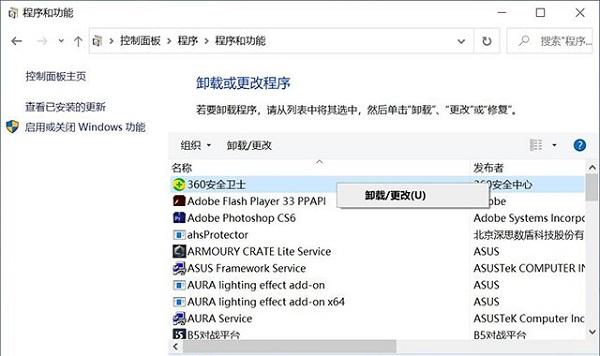
3. 清理系统文件
除了清理临时文件和卸载不需要的程序外,可以通过清理系统文件来释放C盘空间。Windows系统提供了“系统文件清理器”工具可以清理系统文件。使用步骤如下:
1、在文件资源管理器中,右键点击C盘,选择“属性”。在“属性”窗口中,点击“磁盘清理”按钮。在磁盘清理工具中,点击“清理系统文件”按钮。
2、系统文件清理器会扫描系统文件,包括以前的Windows安装文件、更新文件等,并列出可以清理的文件。勾选系统文件类型,然后点击“确定”按钮进行清理。
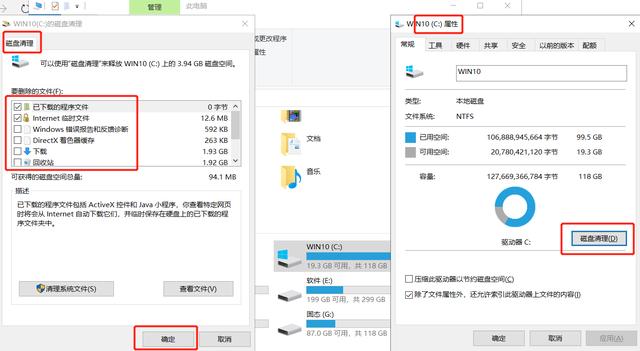
4. 使用第三方清理工具
除了以上方法外,还可以使用第三方的清理工具来帮助我们清理C盘。这些清理工具通常具有更多的功能和选项,能够更彻底地清理系统垃圾文件、临时文件等。
1、下载并安装系统清理工具,如“CleanMyPC”。打开清理工具,点击“一键清理”按钮。
2、清理工具会自动扫描系统中的垃圾文件、临时文件等,并列出可以清理的选项。点击“清理”按钮,清理工具会自动清理这些文件,释放C盘的存储空间。

结语
电脑C盘太满了会导致电脑运行速度变慢、响应时间延长甚至系统崩溃,因此定期清理C盘是保持电脑良好运行状态的重要步骤之一。在本文中,我们介绍了几种清理C盘的方法,包括清理临时文件和垃圾文件、卸载不需要的程序、清理系统文件以及使用第三方清理工具等。希望本文能对你有所帮助,让电脑始终保持良好的运行状态!






















 3434
3434

 被折叠的 条评论
为什么被折叠?
被折叠的 条评论
为什么被折叠?








